使用PowerPoint 網頁版就能在瀏覽器中直接建立簡報。 在您的 OneDrive中建立並儲存簡報,然後在線上編輯和共用您的簡報。 您不需要任何其他軟體,也不需要安裝任何項目。
開始的做法如下:
-
移至 Office.com。
-
按一下 [PowerPoint]。
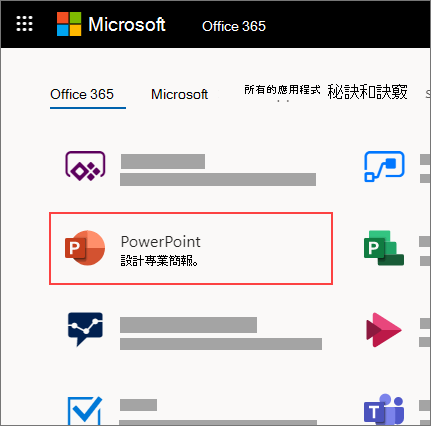
-
從範本開始建立新的空白簡報,或開啟現有的檔案。
![PowerPoint [歡迎] 畫面的 [新增簡報] 區段。](https://support.content.office.net/zh-tw/media/cc51aa1e-e3a6-4ab9-9cbc-554d87553273.png)
當您開始使用新的空白簡報時,PowerPoint 會自動將其儲存至OneDrive ,並使用預設名稱(例如簡報1)。 若要重新命名簡報,請執行下列動作:
-
在 [檔案] 功能表上,選取 [重新命名]。
-
選取 [重新命名]。
![選取 [重新命名]](https://support.content.office.net/zh-tw/media/d9e1b19a-3f58-4d88-9db8-edd47ec9a640.png)
-
在 [檔案名] 欄位中,輸入簡報所要的名稱,然後按一下該位置。
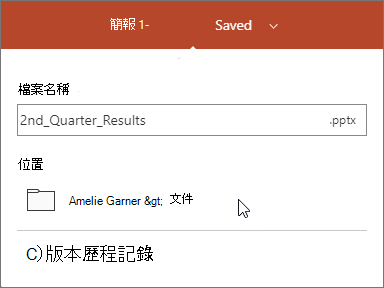
您可以使用PowerPoint 網頁版來執行許多操作。 如需使用 PowerPoint 的詳細資訊,請參閱下列內容。










